どうも部員Xです。
今回は5年ぶりに新調したノートPCのThinkBook14のHDD増設を行ったので、それについて記事にしていきたいと思います。雑記ブログらしい感じでてますねぇw
もともとガジェットは好きですので、機会があったらこういう記事を書いていこうと思います。似たような記事はスマートウォッチ買ったときは記事にしましたね。

私はもともとThinkPad信者なんですが、今回はワンランク落ちるThinkBook14を購入しました。まぁいろいろと理由はあるんですが、細かい話はしませんw
で、HDDが増設できるって情報を頼りに(ググっても割とマイナー機種なので、ブログとかはなし)、けっこう行き当たりばったりでやってみました。
珍しく、誰かのためになる記事を書く・・・それだけでちょっとうれしい気持ちありますねw普段は私の内心がメインですからねw
ってことで、やっていこうと思います。
なお、この記事を参考にやってみてうまくいかなくても責任はとれませんので、裏蓋開ける場合は自己責任でよろしくお願いします。
また、初心者向けの記事ではなく、玄人向け(ThinkPadとかのふたを開けてメモリ増設とか、HDD増設をしたことある人)の記事です。細かい説明はしません。作業的には初心者の方でも全然できる内容ですけどね。
ThinkBook14のスペックとか、HDDつけられるのかとか
今回購入したのは、ThinkBook14の旧モデルです。
型番:20SL000RJP
というやつです。
仕様は下記URLに詳細に書いてあります。
で、上記仕様表のHDD部分の記載は下記画像。
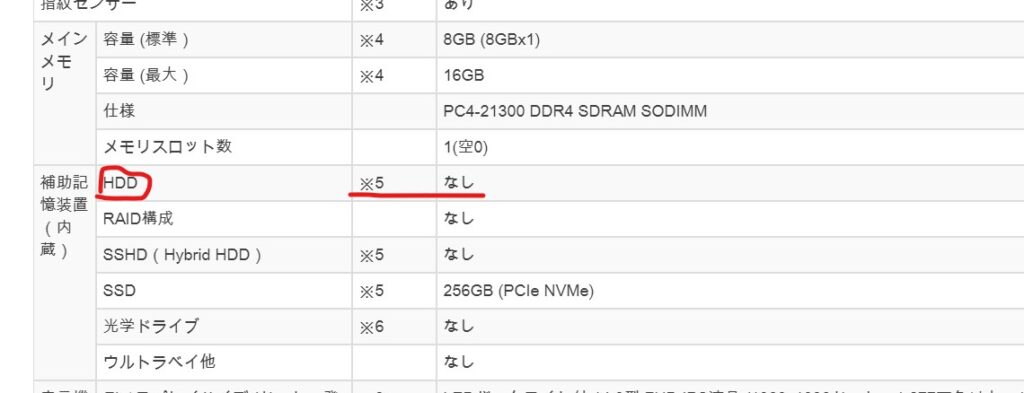
これしか書いてねぇ!!w
でもレノボのThinkPad系PCは分解資料が豊富なので、ググると、分解動画がご丁寧に出てきます。
URLは下記。
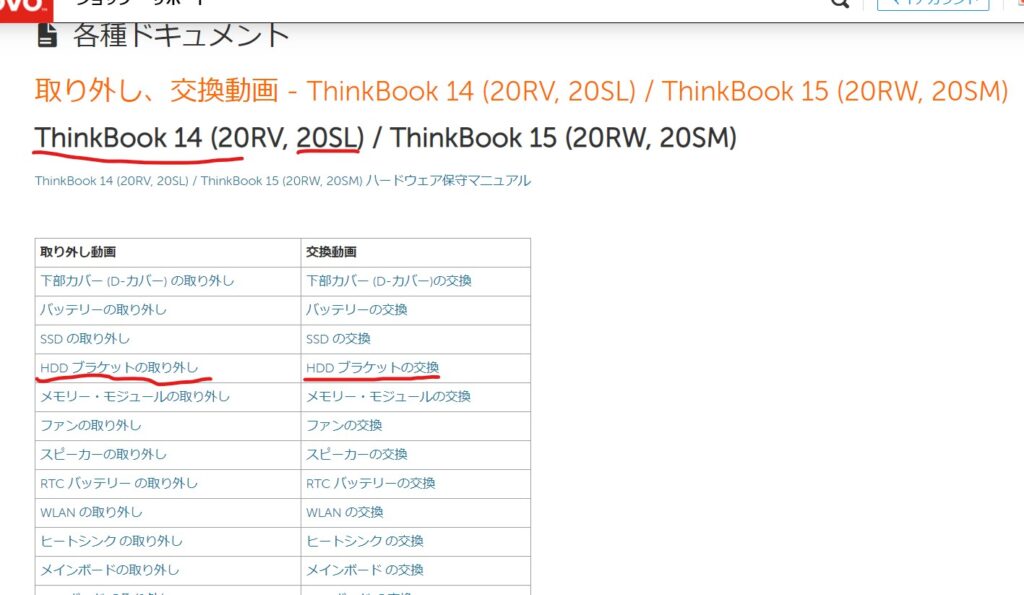
このページの各種動画をよく見てから作業を行いましょう。※自己責任
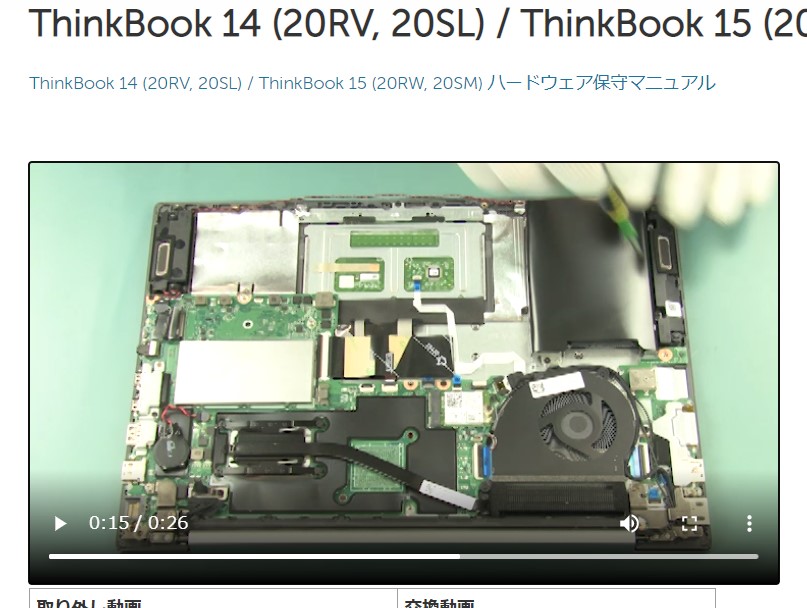
こんな感じの動画です。
ありがたいですなぁ、こういう動画をオフィシャルで用意してくれるのは。
ってことで、HDDが増設できることが確認できた(はず)なので、2.5インチのHDDを注文しました。なお、ThinkBook14のHDDブラケットのサイズは7mmタイプです。
今回買ったのはド定番中のド定番である、Seagateの2.5インチ2TBのモデル、ST2000LM015です。
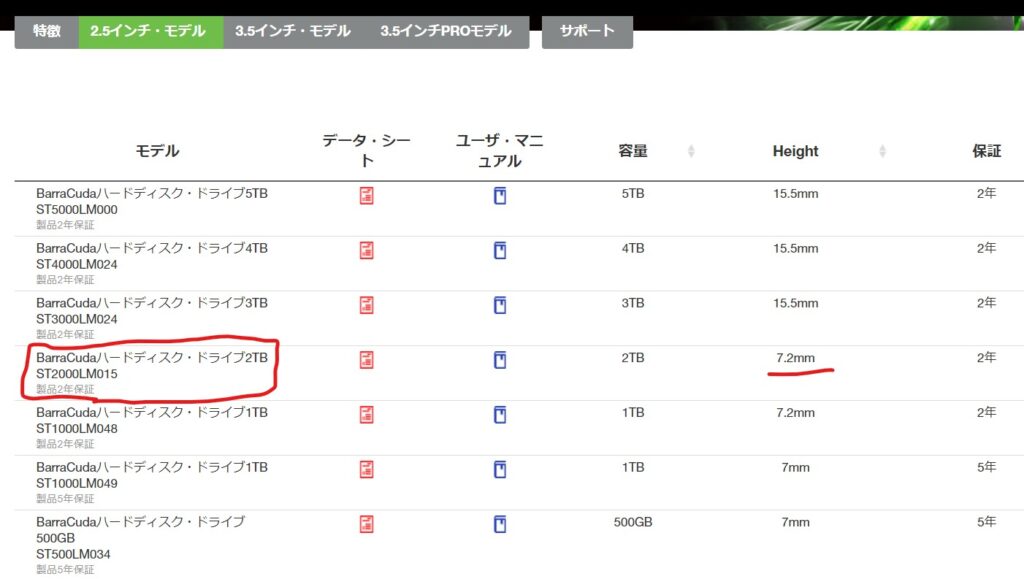
けっこう古い機種です。
SSDタイプにするかも検討したんですが、値段が倍以上違うことやそこまで速度を求める用途ではなかったので、HDDにしました。
値段はAmazon現時点(20210124)で¥7,896ですね。

※公式HPだと7.2mmですが、問題なかったです
ではHDD増設風景をざっと紹介!!
裏蓋開けた状態は下記です。なお(略)

左下が2.5インチドライブのスペース。
右の銀色のケースみたいの中にメモリモジュールがありました。その下の長細い銀の部分はSSDです。真ん中のスペースとっている部分はバッテリーです。
で、HDDブラケットを外していきます。

外すとこうなります。

で、この銀のブラケットについているブランクケース(黒いプラ)を外して、HDDをつけます。

こんな感じです。
上部にコネクタがあるので、もとの位置にブラケットを戻すときは、先にコネクタをつけてから戻す必要がありました(ビス止めしてから私は気づきましたw)
最後にバッテリコネクタを戻して作業は終わりです。バッテリコネクタの外し方は公式の動画を確認してください。
で、あとは裏蓋をもとに戻して(自分はビス止めする前にはめ込んだ状態で起動しましたが)、PCを起動し、管理ツールのディスクの管理でパーティションして終了。このへんの作業がわからない人は他賢人のブログ等をググってください。コメントくれれば回答しますが、たぶん自分で調べたほうが早いですw
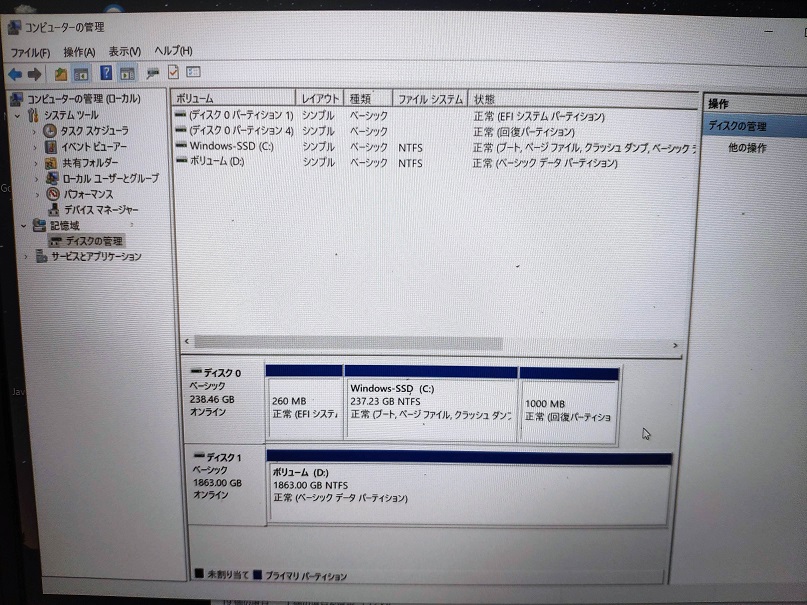
よし!!これで終わりです。
SSDの256GB + HDDの2TBというデュアルドライブになりました。
おわりに
今回はThinkBook14のHDD増設をやっていました。
自分がググった感じでは、同機種のHDD増設を行っているブログなどは1ページ目では出てこなかったので、ぶっちゃけ需要ないと思いますが誰かの参考になれば幸いです。
The比較さんとかでも「増設できるっぽいですよ~」みたいな書きっぷりなので、私も公式分解動画見るまでは不安でしたが、全然問題なくできたので、誰でもできるイージーな作業かと思いますので、ThinkBook14でHDD増設考えている人は迷わずgoですね。
なお、上で書きましたが、私が買ったモデルは旧世代なので、最新モデルは未確認ですので、要注意です。
ってことで今回は以上です!!
ではまた。
--------------------以下広告--------------------
Amazonのアソシエイトとして、当メディアは適格販売により収入を得ています。常備している水です。防災用としても!
節約の基本は健康から!!私の歯磨き粉のオススメは高いけどクリーンデンタルです
クリーンデンタル+リステリンの組み合わせでここ最近虫歯なし!!(事実)
↓↓私(部員X)のメイン証券会社はSBI証券!!米株ETFを日本から最安で買うにはSBI証券ですね。
--------------------ブログ村--------------------
ブログ村参加してます。クリックよろしくお願いいたします。
※クリックするとブログ村ランキングのリンクに飛ぶだけです。













コメント